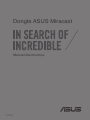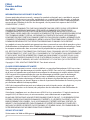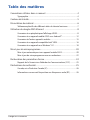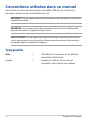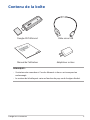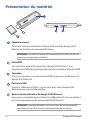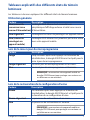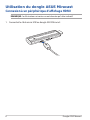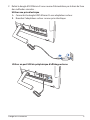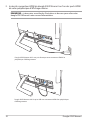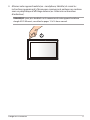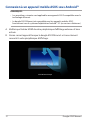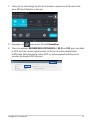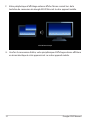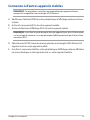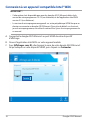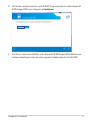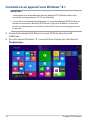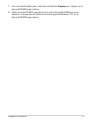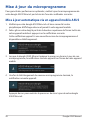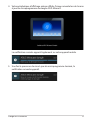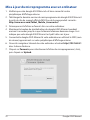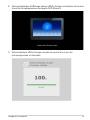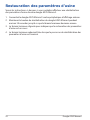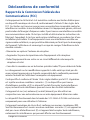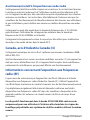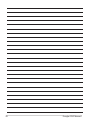Asus F9364 Manuel utilisateur
- Catégorie
- Montres intelligentes
- Taper
- Manuel utilisateur

F8741
Manuel électronique
F9364
Dongle ASUS Miracast

Dongle ASUS Miracast
2
F9364
Première édition
Mai 2014
INFORMATIONS SUR LES DROITS D’AUTEUR
Aucune partie du présent manuel, y compris les produits et logiciels qui y sont décrits, ne peut
être reproduite, transmise, transcrite, stockée dans un système de base de données, ni traduite
dans aucune langue, sous une quelconque forme et par tout moyen, hormis la documentation
conservée par l’acheteur à des ns de sauvegarde, sans la permission expresse de ASUSTeK
COMPUTER INC. (“ASUS”).
ASUS FOURNIT CE MANUEL “TEL QUEL” SANS GARANTIE D’AUCUNE SORTE, QU’ELLE SOIT EXPRESSE
OU IMPLICITE,COMPRENANT MAIS SANS Y ÊTRE LIMITE LES GARANTIES OU CONDITIONS DE
COMMERCIALISATION OU D’APTITUDE POUR UN USAGE PARTICULIER. EN AUCUN CAS ASUS, SES
DIRECTEURS, CADRES, EMPLOYÉS OU AGENTS NE POURRONT ÊTRE TENUS POUR RESPONSABLES POUR
TOUT DOMMAGE INDIRECT, SPÉCIAL, SECONDAIRE OU CONSÉCUTIF (INCLUANT LES DOMMAGES
POUR PERTE DE PROFIT, PERTE DE COMMERCE, PERTE D‘UTILISATION DE DONNÉES, INTERRUPTION DE
COMMERCE ET ÉVÉNEMENTS SEMBLABLES), MÊME SI ASUS A ÉTÉ INFORME DE LA POSSIBILITÉ DE TELS
DOMMAGES PROVENANT DE TOUT DÉFAUT OU ERREUR DANS CE MANUEL OU DU PRODUIT.
Les produits et noms de sociétés qui apparaissent dans ce manuel ne sont utilisés que dans un but
d’identication ou d’explication dans l’intérêt du propriétaire, sans intention de contrefaçon. Toutes
les marques mentionnées dans ce manuel sont la propriété de leur propriétaires respectifs.
LES SPÉCIFICATIONS ET INFORMATIONS CONTENUES DANS CE MANUEL NE SONT FOURNIES QU’A
TITRE INFORMATIF, ET SONT SUJETTES A CHANGEMENT A TOUT MOMENT SANS AVERTISSEMENT
ET NE DOIVENT PAS ÊTRE INTERPRÉTÉES COMME UN ENGAGEMENT DE LA PART D’ASUS. ASUS
N‘ASSUME AUCUNE RESPONSABILITÉ POUR TOUTE ERREUR OU INEXACTITUDE QUI POURRAIT
APPARAÎTRE DANS CE MANUEL, INCLUANT LES PRODUITS ET LOGICIELS QUI Y SONT DÉCRITS.
Copyright © 2014 ASUSTeK COMPUTER INC. Tous droits réservés.
CLAUSE DE RESPONSABILITÉ LIMITÉE
Des dommages peuvent survenir suite à un défaut sur une pièce fabriquée par ASUS ou un tiers.
Vous avez le droit à des dommages et intérêts auprès d’ASUS. Dans un tel cas, indépendamment
de la base sur laquelle vous avez droit de revendiquer les dommages et intérêts auprès d’ASUS,
ASUS ne peut être responsable de plus que des dommages et intérêts pour les dommages
corporels (y compris la mort) et les dégâts aux biens immobiliers et aux biens personnels
tangibles ; ou les autres dommages et intérêts réels et directs résultant de l’omission ou de la
défaillance d’exécuter ses devoirs légaux au titre de la présente Déclaration de Garantie, jusqu’au
prix forfaitaire ociel de chaque produit.
ASUS n’est responsable et ne peut vous indemniser qu’au titre des pertes, des dégâts ou
revendications basées sur le contrat, des préjudices ou des infractions à cette Déclaration de
Garantie.
Cette limite s’applique aussi aux fournisseurs d’ASUS et à ses revendeurs. Il s’agit du maximum
auquel ASUS, ses fournisseurs, et votre revendeur, sont collectivement responsables.
EN AUCUNE CIRCONSTANCE ASUS N’EST RESPONSABLE POUR CE QUI SUIT : (1) LES REVENDICATIONS
DE TIERS CONTRE VOUS POUR DES DOMMAGES ET INTÉRÊTS ; (2) LES PERTES, OU DÉGÂTS, A VOS
ENREGISTREMENTS DE DONNÉES ; OU (3) LES DOMMAGES ET INTÉRÊTS SPÉCIAUX, FORTUITS, OU
INDIRECTS OU POUR N’IMPORTE QUELS DOMMAGES ET INTÉRÊTS ÉCONOMIQUES CONSÉCUTIFS
(INCLUANT LES PERTES DE PROFITS OU D’ÉCONOMIES), ET CE MÊME SI ASUS, SES FOURNISSEURS OU
VOTRE REVENDEUR SONT INFORMÉS D’UNE TELLE POSSIBILITÉ.
SERVICE ET SUPPORT
Visitez notre site Web multilingue sur http://support.asus.com

Dongle ASUS Miracast
3
Table des matières
Conventions utilisées dans ce manuel .....................................................................4
Typographie ...................................................................................................................... 4
Contenu de la boîte ........................................................................................................ 5
Présentation du matériel...............................................................................................6
Tableaux explicatifs des diérents états du témoin lumineux .......................7
Utilisation du dongle ASUS Miracast ...................................................................... 8
Connexion à un périphérique d’achage HDMI ................................................. 8
Connexion à un appareil mobile ASUS sous Android™ ...................................12
Connexion à d'autres appareils mobiles ...............................................................15
Connexion à un appareil compatible Intel® WiDi ..............................................16
Connexion à un appareil sous Windows® 8.1 ......................................................18
Mise à jour du microprogramme .............................................................................20
Mise à jour automatique via un appareil mobile ASUS ...................................20
Mise à jour du microprogramme avec un ordinateur ......................................22
Restauration des paramètres d'usine .....................................................................24
Rapport de la Commission Fédérale des Communications (FCC) ...............25
Déclarations de conformité .......................................................................................25
Canada, avis d’Industrie Canada (IC) ......................................................................26
Informations concernant l’exposition aux fréquences radio (RF) ................26

Dongle ASUS Miracast
4
Conventions utilisées dans ce manuel
Pour mettre en valeur les informations essentielles oertes par ce guide, les
messages sont présentés de la manière qui suit :
IMPORTANT ! Ce message contient des informations vitales devant être suivies pour
compléter une tâche.
REMARQUE : ce message contient des informations et des astuces additionnelles
pouvant vous aider à compléter certaines tâches.
AVERTISSEMENT ! Ce message contient des informations importantes devant être
suivies pour garantir votre sécurité lors de l’exécution de certaines tâches et de ne
pas endommager les données de l’appareil.
Typographie
Gras = fait référence à un menu ou un élément
devant être sélectionné.
Italique = indique les sections de ce manuel
auxquelles vous pouvez vous référer.

Dongle ASUS Miracast
5
Contenu de la boîte
REMARQUES :
• Contactez votre revendeur si l’un des éléments ci-dessus est manquant ou
endommagé.
• Le contenu de la boîte peut varier en fonction du pays ou de la région d’achat.
Dongle ASUS Miracast Câble micro USB
ASUS Fonepad
Manuel de l’utilisateur Adaptateur secteur

Dongle ASUS Miracast
6
Présentation du matériel
Témoin lumineux
Ce témoin lumineux multicolore indique l’état actuel du dongle ASUS
Miracast en fonction du scénario d’utilisation.
REMARQUE : consultez la section Tableaux explicatifs des diérents états du
témoin lumineux pour plus de détails.
Port HDMI
Ce connecteur permet de connecter le dongle ASUS Miracast à un
périphérique d’achage externe disposant d’une interface d’entrée HDMI.
Capuchon
Placez ce capuchon sur le connecteur HDMI lorsque vous n’utilisez pas le
dongle ASUS Miracast.
Port micro USB
Insérez le câble micro USB sur ce port pour relier votre dongle ASUS
Miracast à une source d’alimentation.
Bouton de réinitialisation du dongle ASUS Miracast
Appuyez sur ce bouton pour restaurer la conguration d’usine ou mettre à
jour le microprogramme de votre dongle ASUS Miracast.
REMARQUE : pour plus de détails sur la mise à jour du microprogramme,
consultez la section Mise à jour du microprogramme de ce manuel.

Dongle ASUS Miracast
7
Tableaux explicatifs des diérents états du témoin
lumineux
Les tableaux ci-dessous expliquent les diérents états du témoin lumineux.
Utilisation générale
Couleur Description
Bleu (suivant la
connexion à une
source d’alimentation)
Le dongle ASUS Miracast est connecté à un
périphérique d’achage externe et relié à une source
d’alimentation.
Bleu clignotant Le dongle est en cours de jumelage à un appareil mobile.
Bleu (suivant le
jumelage à un
appareil mobile)
Le dongle ASUS Miracast est jumelé et prêt à être utilisé
avec votre appareil mobile.
Lors de la mise à jour du microprogramme
Couleur Description
Rouge Cinq secondes après avoir appuyé sur le bouton de
réinitialisation, le dongle ASUS Miracast est prêt pour la
mise à jour du microprogramme.
Rouge clignotant La mise à jour du microprogramme est en cours.
Bleu La mise à jour du microprogramme est terminée.
REMARQUE : reconnectez votre appareil mobile au
dongle ASUS Miracast pour partager son contenu sur
un téléviseur ou un moniteur.
Lors de la restauration de la conguration d’usine
Couleur Description
Mauve Dix secondes après avoir appuyé sur le bouton de
réinitialisation, le dongle ASUS Miracast est prêt pour la
restauration de sa conguration d’usine.
Mauve clignotant Le processus de restauration est en cours.
Bleu Le processus de restauration est terminé.
REMARQUE : reconnectez votre appareil mobile au
dongle ASUS Miracast pour partager son contenu sur
un téléviseur ou un moniteur.

Dongle ASUS Miracast
8
Utilisation du dongle ASUS Miracast
Connexion à un périphérique d’achage HDMI
REMARQUE : les illustrations suivantes ne sont données qu’à titre indicatif.
1. Connectez le câble micro USB au dongle ASUS Miracast.

Dongle ASUS Miracast
9
2. Reliez le dongle ASUS Miracast à une source d’alimentation par le biais de l’une
des méthodes suivantes :
Utiliser une prise électrique
A. Connectez le dongle ASUS Miracast à son adaptateur secteur.
B. Branchez l'adaptateur secteur sur une prise électrique.
Utiliser un port USB du périphérique d’achage externe

Dongle ASUS Miracast
10
3. Insérez le connecteur HDMI du dongle ASUS Miracast sur l’un des ports HDMI
de votre périphérique d’achage externe.
REMARQUE : si nécessaire, consultez les illustrations ci-dessous pour relier votre
dongle ASUS Miracast à une source d’alimentation.
Dongle ASUS Miracast relié à une prise électrique et au connecteur HDMI d’un
périphérique d’achage externe
Dongle ASUS Miracast relié à la prise USB et au connecteur HDMI d’un périphérique
d’achage externe

Dongle ASUS Miracast
11
4. Allumez votre appareil mobile (ex : smartphone, tablette) et suivez les
instructions apparaissant à l’écran pour commencer à partager son contenu
avec un périphérique d’achage externe (ex : téléviseur ou moniteur
d’ordinateur).
REMARQUE : pour plus de détails sur la connexion de votre appareil mobile au
dongle ASUS Miracast, consultez les pages 12 à 14 de ce manuel.

Dongle ASUS Miracast
12
Connexion à un appareil mobile ASUS sous Android™
REMARQUES :
• Les procédures suivantes sont applicables aux appareils ASUS compatibles avec la
technologie Miracast.
• Le dongle ASUS Miracast est compatible avec les appareils mobiles ASUS
fonctionnant sous le système d’exploitation Android™ 4.2 (ou versions ultérieures).
A. Vériez que l’entrée HDMI de votre périphérique d’achage externe est bien
activée.
B. L’écran suivant apparaît lorsque le dongle ASUS Miracast est correctement
connecté à votre périphérique d’achage.

Dongle ASUS Miracast
13
C. Faites glisser votre doigt à partir de la bordure supérieure de l’écran tactile
pour acher la fenêtre ci-dessous.
D. Appuyez sur pour ouvrir l’écran Paramètres.
E. Placez les options RECHERCHER AFFICHAGES et Wi-Fi sur OUI, puis consultez
le SSID (nom de réseau) apparaissant sur l’écran de votre périphérique
d’achage. Sélectionnez le même SSID sur votre appareil mobile pour le
jumeler au dongle ASUS Miracast.

Dongle ASUS Miracast
14
F. Votre périphérique d’achage externe ache l’écran suivant lors de la
tentative de connexion du dongle ASUS Miracast à votre appareil mobile.
G. Une fois la connexion établie, votre périphérique d’achage externe achera
un écran identique à celui apparaissant sur votre appareil mobile.

Dongle ASUS Miracast
15
Connexion à d'autres appareils mobiles
REMARQUE : les procédures suivantes sont applicables aux appareils d’autres
marques et compatibles avec le dongle ASUS Miracast.
A. Vériez que l’entrée HDMI de votre périphérique d’achage externe est bien
activée.
B. Activez la connexion Wi-Fi de votre appareil mobile.
C. Activez la fonction d’achage Wi-Fi de votre appareil mobile.
REMARQUE : consultez le mode d’emploi de votre appareil pour plus d’informations
sur le partage de contenu sur un périphérique d’achage externe par le biais d’une
connexion Wi-Fi.
D. Sélectionnez le SSID (nom de réseau) généré par le dongle ASUS Miracast et
apparaissant sur votre appareil mobile.
E. Une fois la connexion établie, votre périphérique d’achage externe achera
un écran identique à celui apparaissant sur votre appareil mobile.

Dongle ASUS Miracast
16
Connexion à un appareil compatible Intel® WiDi
IMPORTANT !
• Cette option n’est disponible que pour les dongles ASUS Miracast dotés de la
version de microprogramme 1.0.14 (ou ultérieure) et de l’application Intel WiDi
version 3.5 (ou ultérieure).
• La version du microprogramme apparaît sur votre périphérique HDMI lorsque ce
dernier se connecte au dongle ASUS Miracast. Pour plus de détails sur la mise à
jour du microprogramme, consultez la section Mise à jour du microprogramme de
ce manuel.
A. Connectez le dongle ASUS Miracast au port HDMI de votre dispositif
d’achage.
B. Ouvrez l’application Intel WiDi sur votre appareil mobile.
C. Sous Achages sans l, sélectionnez le nom de votre dongle ASUS Miracast
tel qu’indiqué sur votre dispositif HDMI, puis cliquez sur Connecter.

Dongle ASUS Miracast
17
D. Sur l’écran suivant, entrez le code PIN WPS apparaissant sur votre dispositif
d’achage HDMI, puis cliquez sur Continuer.
E. Une fois la connexion établie, votre dispositif d’achage HDMI achera un
contenu identique à celui de votre appareil mobile exécutant Intel WiDi.

Dongle ASUS Miracast
18
Connexion à un appareil sous Windows® 8.1
IMPORTANT !
• Cette option n’est disponible que pour les dongles ASUS Miracast dotés de la
version de microprogramme 1.0.14 (ou ultérieure).
• La version du microprogramme apparaît sur votre périphérique HDMI lorsque ce
dernier se connecte au dongle ASUS Miracast. Pour plus de détails sur la mise à
jour du microprogramme, consultez la section Mise à jour du microprogramme de
ce manuel.
A. Connectez le dongle ASUS Miracast au port HDMI de votre dispositif
d’achage.
B. Sur votre appareil Windows® 8.1, ouvrez la Barre d’action puis sélectionnez
Périphériques.

Dongle ASUS Miracast
19
C. Dans le volet Périphériques, sélectionnez l’option Projeter puis cliquez sur le
dispositif d’achage à utiliser.
D. Entrez le code PIN WPS apparaissant sur votre dispositif d’achage pour
démarrer la projection du contenu de votre appareil Windows® 8.1 sur le
dispositif d’achage externe.

Dongle ASUS Miracast
20
Mise à jour du microprogramme
Pour garantir des performances optimales, mettez à jour le microprogramme de
votre dongle ASUS Miracast par le biais de l’une des méthodes suivantes.
Mise à jour automatique via un appareil mobile ASUS
1. Vériez que votre dongle ASUS Miracast est bien connecté à votre
périphérique d’achage externe et jumelé à votre appareil mobile.
2. Faites glisser votre doigt à partir de la bordure supérieure de l’écran tactile de
votre appareil mobile et appuyez sur la notication suivante.
Cette notication apparaît si une nouvelle version du microprogramme est
disponible au téléchargement.
3. Lorsque le dongle ASUS Miracast prépare le processus de mise à jour de son
microprogramme, la notication suivante apparaît sur l’écran de votre appareil
mobile.
4. Une fois le téléchargement du nouveau microprogramme terminé, la
notication suivante apparaît.
Appuyez dessus pour exécuter le processus de mise à jour de votre dongle
ASUS Miracast.
La page est en cours de chargement...
La page est en cours de chargement...
La page est en cours de chargement...
La page est en cours de chargement...
La page est en cours de chargement...
La page est en cours de chargement...
La page est en cours de chargement...
La page est en cours de chargement...
-
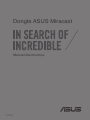 1
1
-
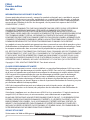 2
2
-
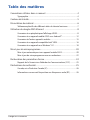 3
3
-
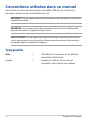 4
4
-
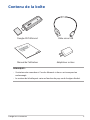 5
5
-
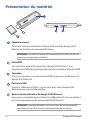 6
6
-
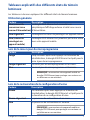 7
7
-
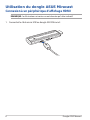 8
8
-
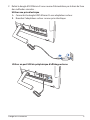 9
9
-
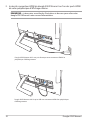 10
10
-
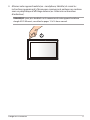 11
11
-
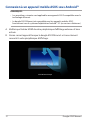 12
12
-
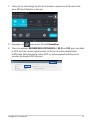 13
13
-
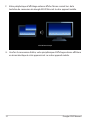 14
14
-
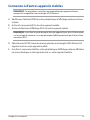 15
15
-
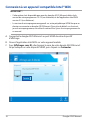 16
16
-
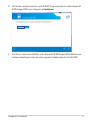 17
17
-
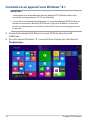 18
18
-
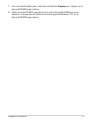 19
19
-
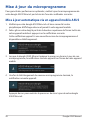 20
20
-
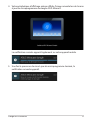 21
21
-
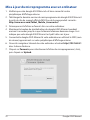 22
22
-
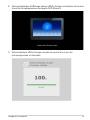 23
23
-
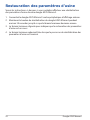 24
24
-
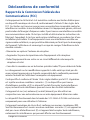 25
25
-
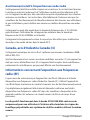 26
26
-
 27
27
-
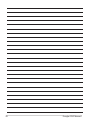 28
28
Asus F9364 Manuel utilisateur
- Catégorie
- Montres intelligentes
- Taper
- Manuel utilisateur
Documents connexes
-
Asus ROG GR8 Manuel utilisateur
-
Asus c8741 Manuel utilisateur
-
Asus Q8596 Manuel utilisateur
-
Asus ZenFone 3 ZE552KL Le manuel du propriétaire
-
Asus F7510 Manuel utilisateur
-
Asus ZENBOOK UX21A Manuel utilisateur
-
Asus VivoMini UN42 (commercial) Le manuel du propriétaire
-
Asus VC60 Manuel utilisateur
-
Asus PadFone A86 Manuel utilisateur
-
Asus Chromebox for meetings CN62 Manuel utilisateur